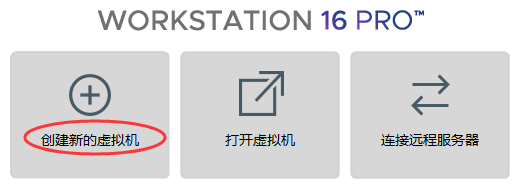
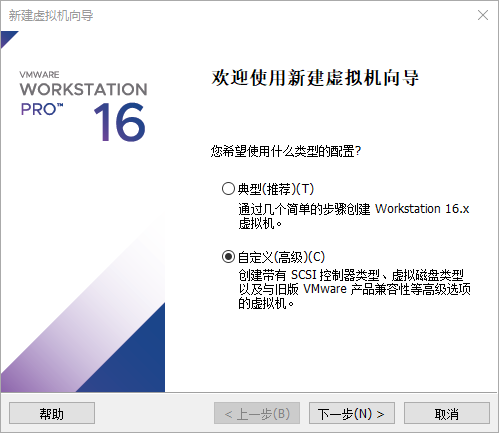
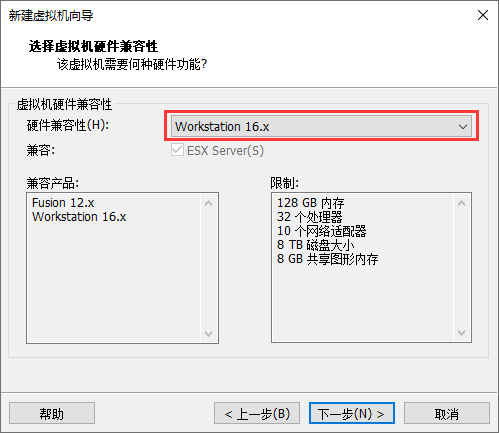
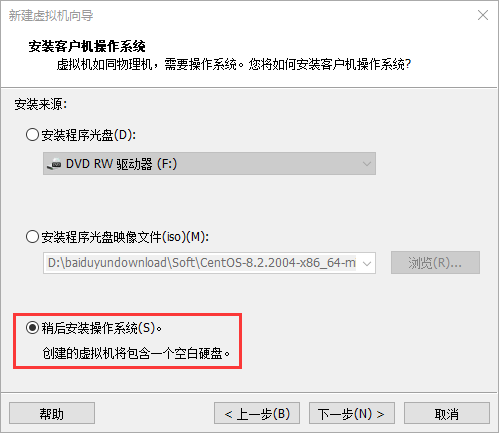
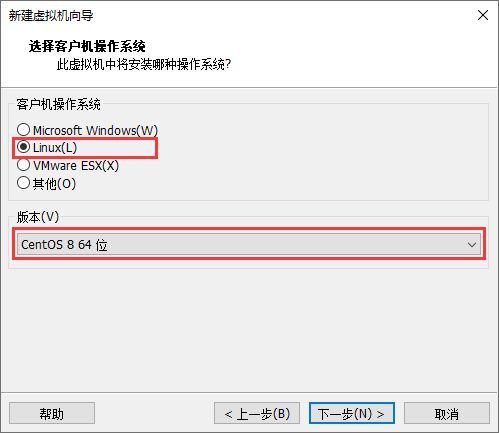
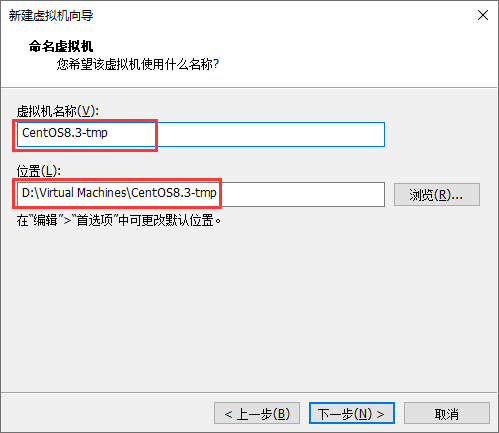
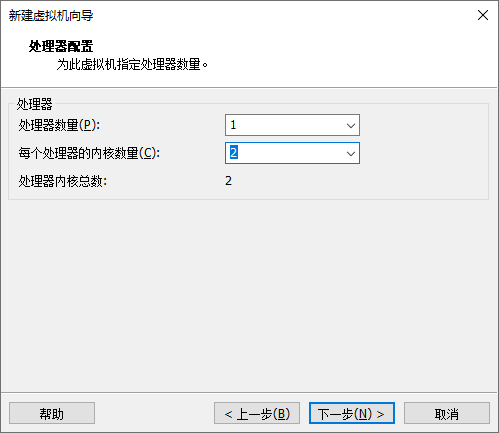
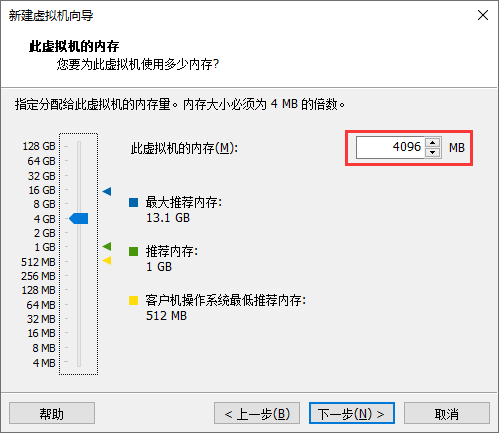
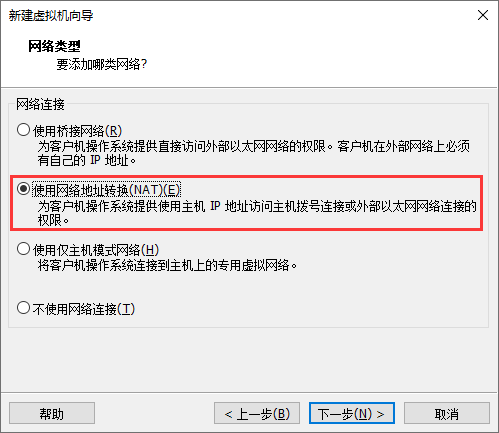
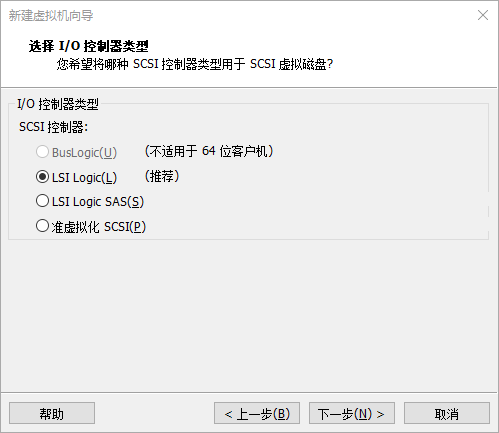
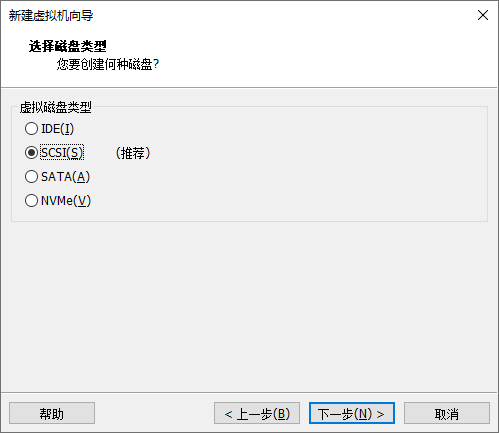
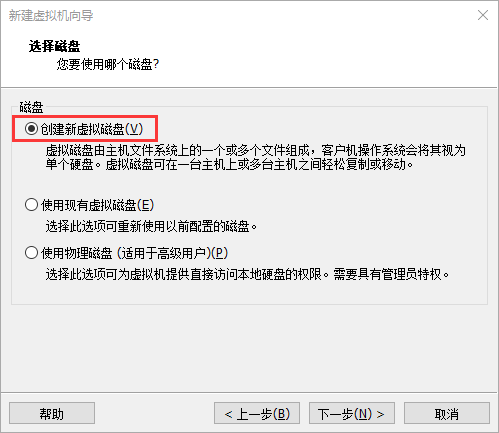
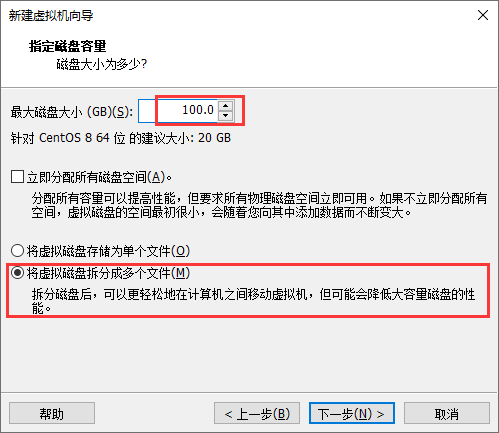
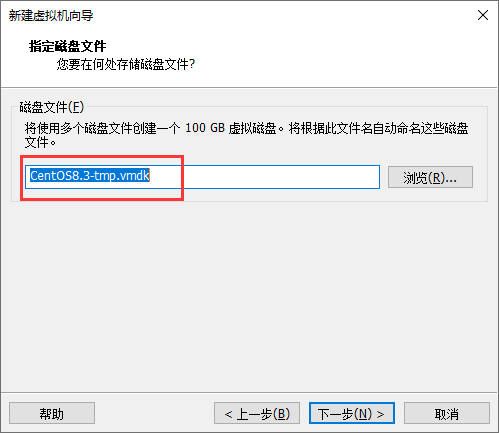
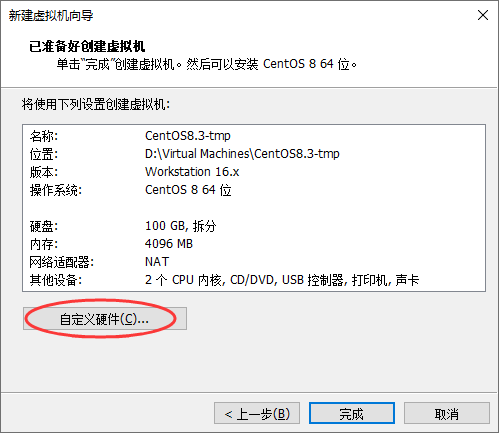
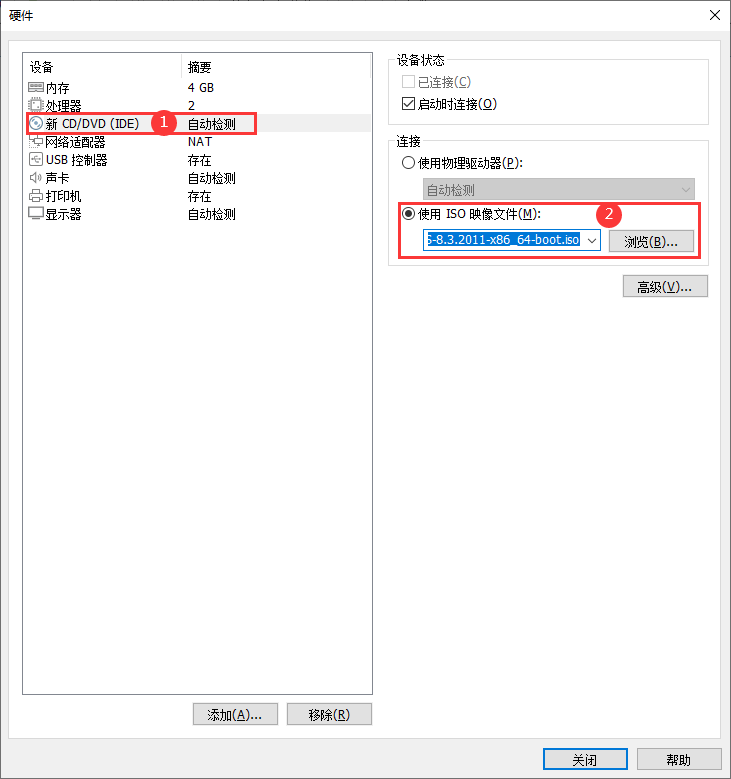
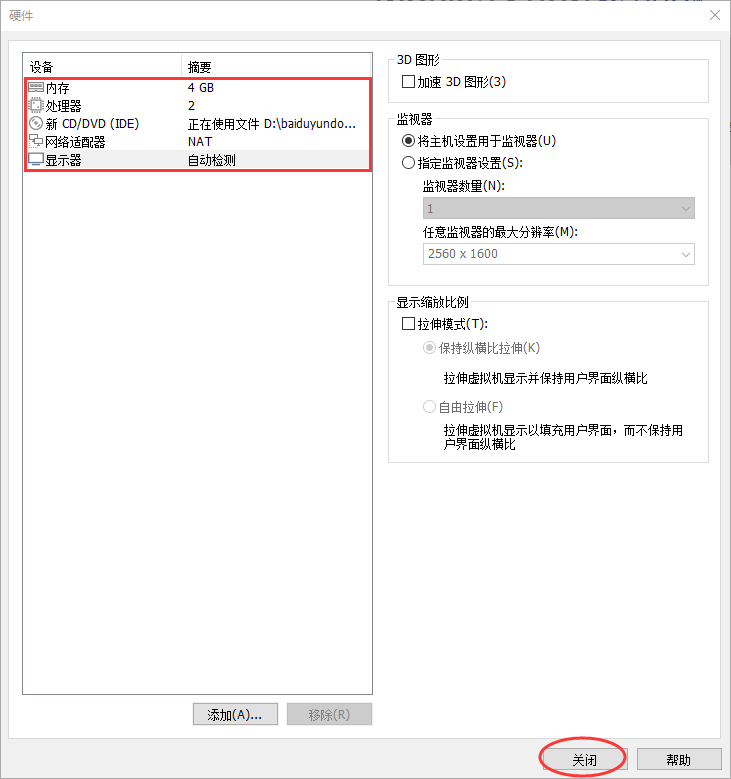
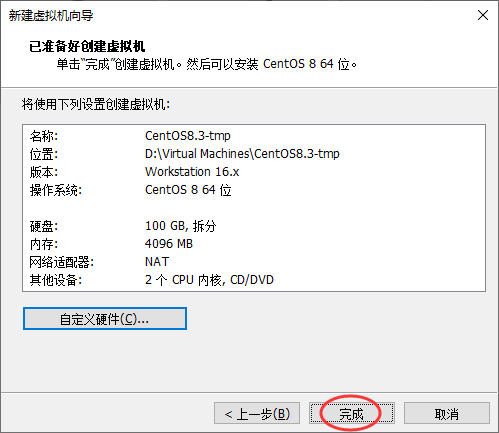
下载:CentOS-8.3.2011-x86_64-boot.iso
http://mirrors.huaweicloud.com/centos/8.3.2011/isos/x86_64/CentOS-8.3.2011-x86_64-boot.iso
File Name File Size Date CentOS-8.3.2011-x86_64-boot.iso 683.0 MiB 2020-Nov-19 05:01
注:CentOS8不再提供minimal版,只有网络版和完整版。这里采用网络boot版,在安装过程中需要配置网络。
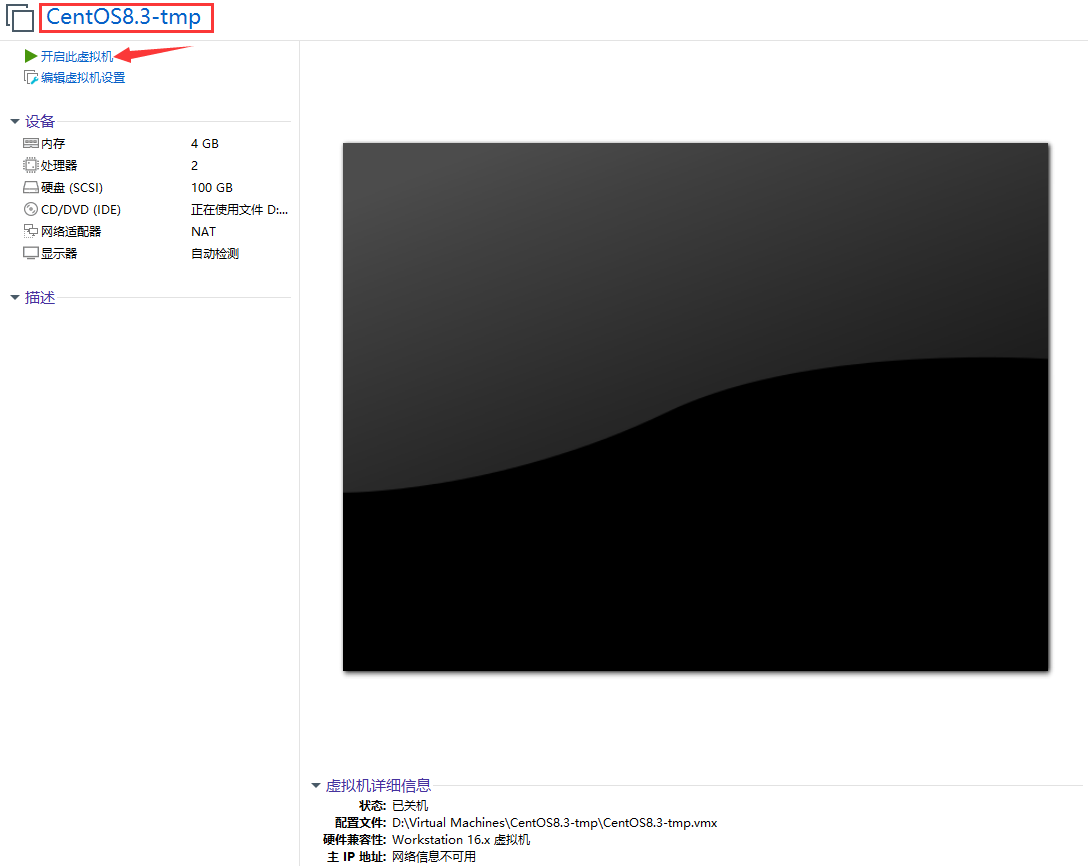
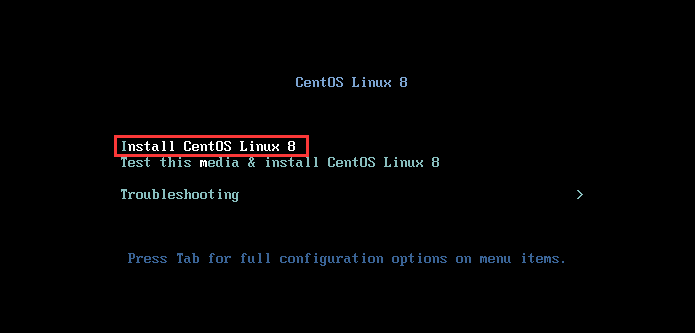
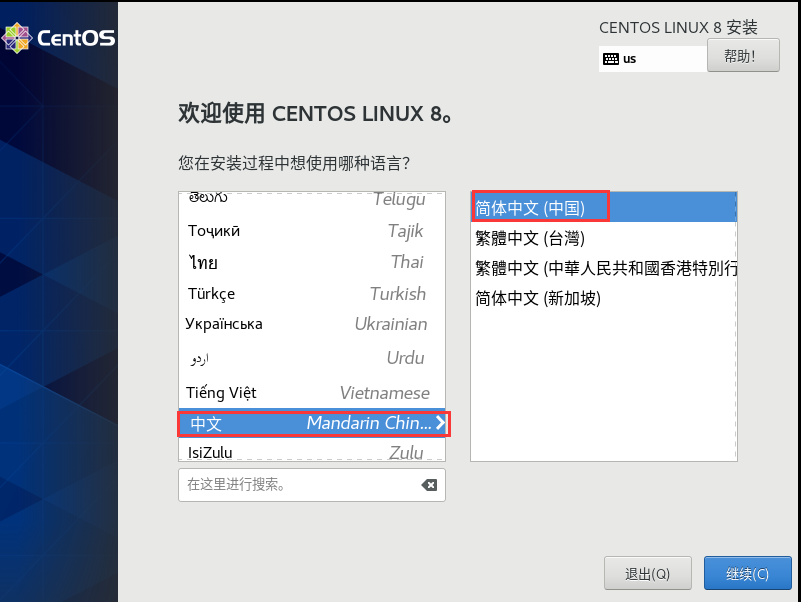
因为centOS8不再提供minimal版,只有网络版和完整版。这里是用网络boot版,所以安装前需要配置网络。
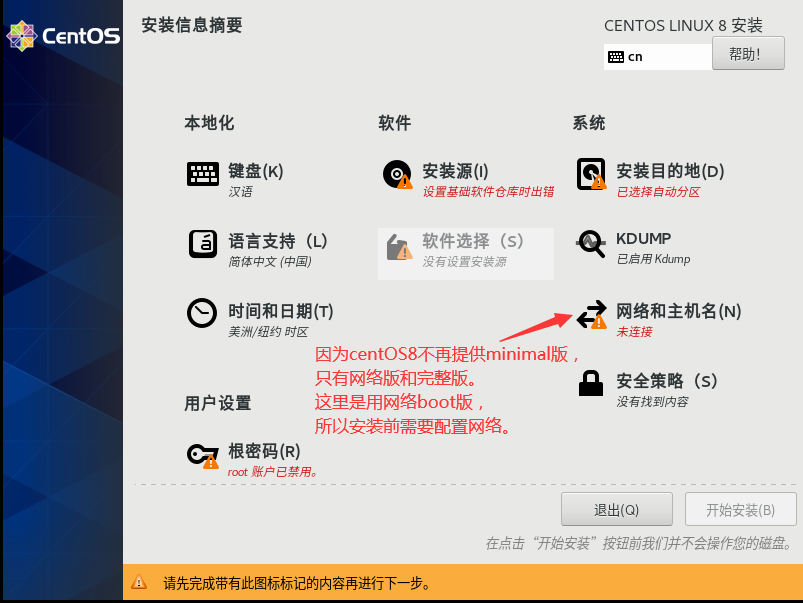
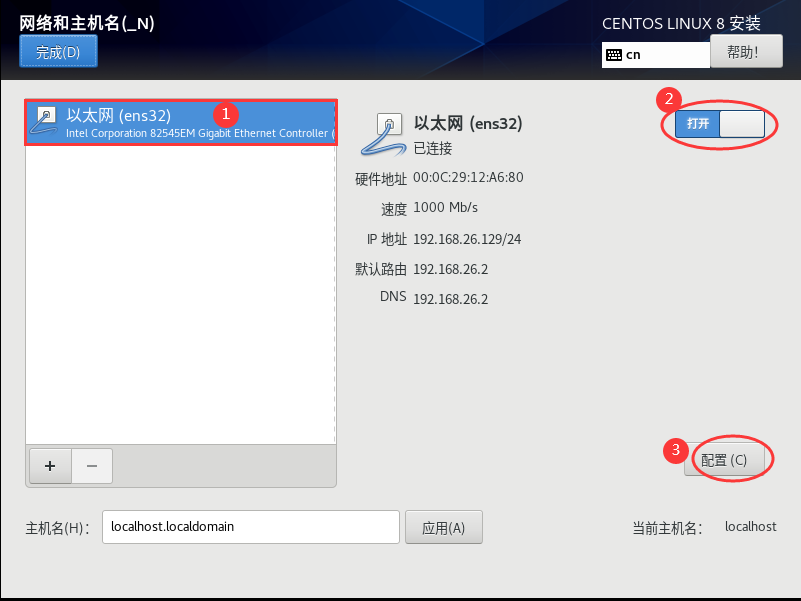
配置-常规
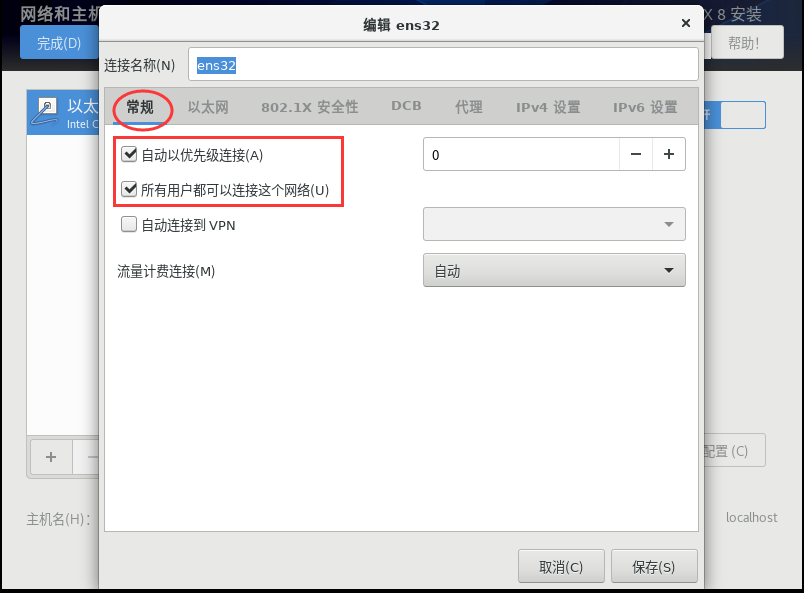
保存,正常显示已连接

完成网络配置
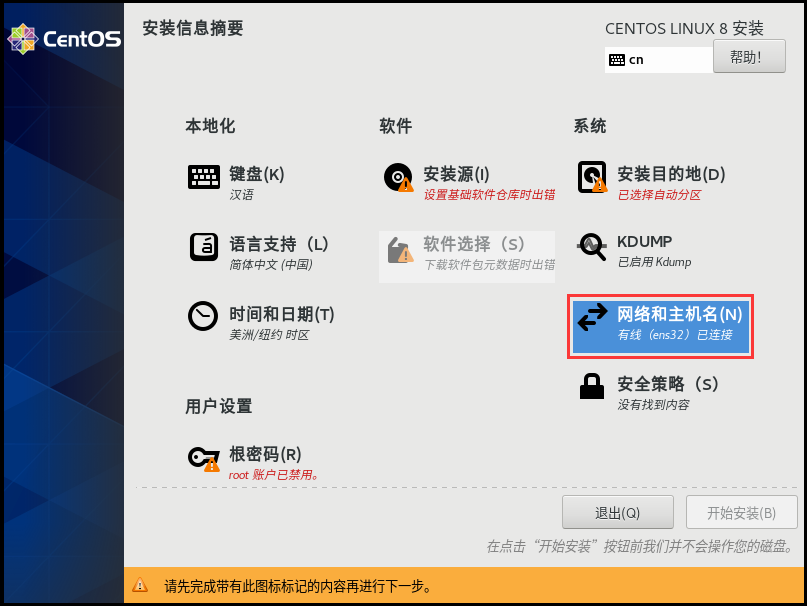
将安装源(软件源)配置为阿里的:
协议选择为:http:// 路径是:mirrors.aliyun.com/centos/8.3.2011/BaseOS/x86_64/os/
URL类型是:软件库URL
注意上面的阿里路径最后要记得加上一个斜杠/
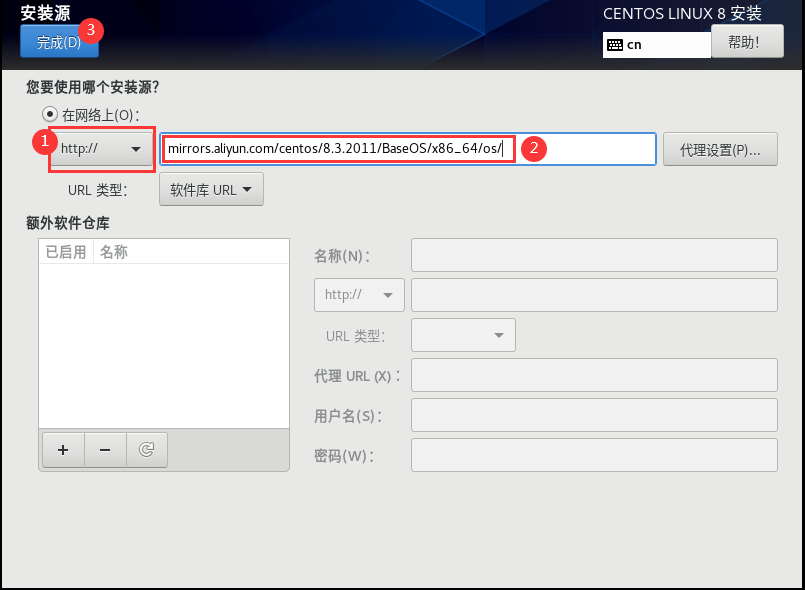
安装源下载后状态如下图所示
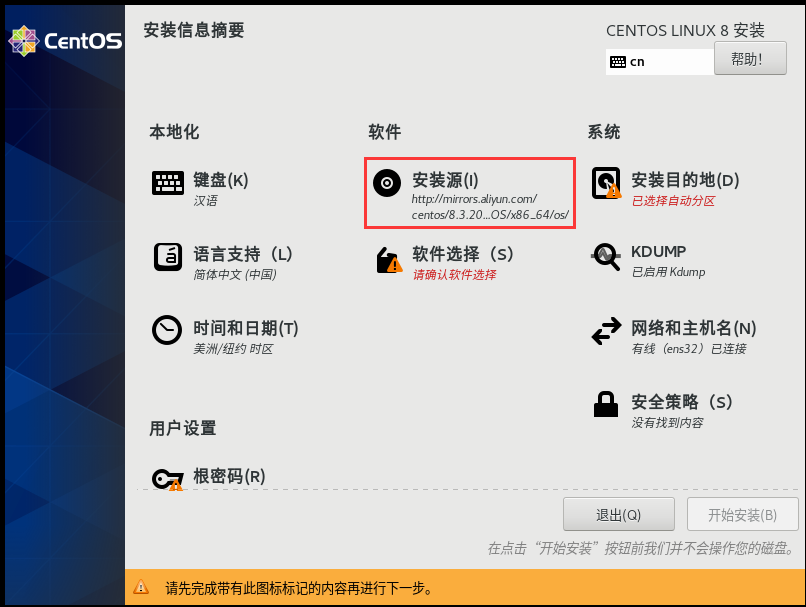
额外软件可以选择标准安装和开发工具,这里什么也不选。
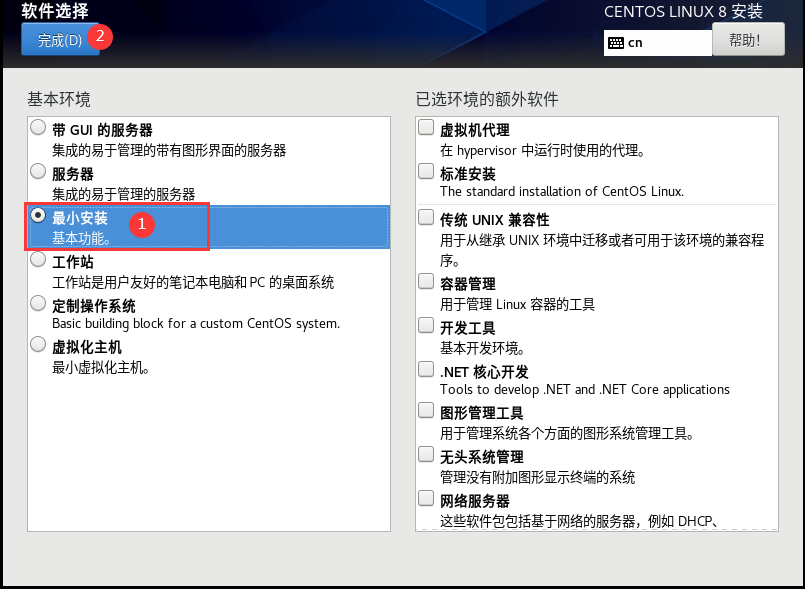
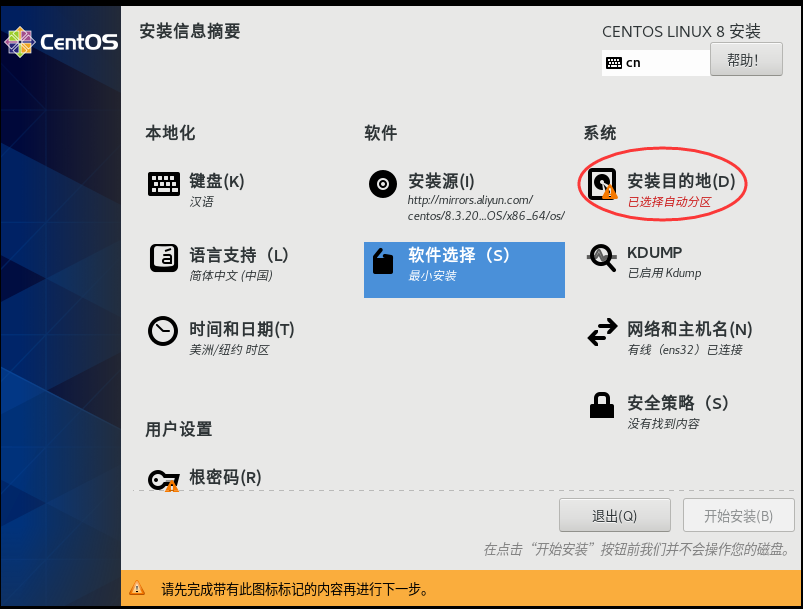
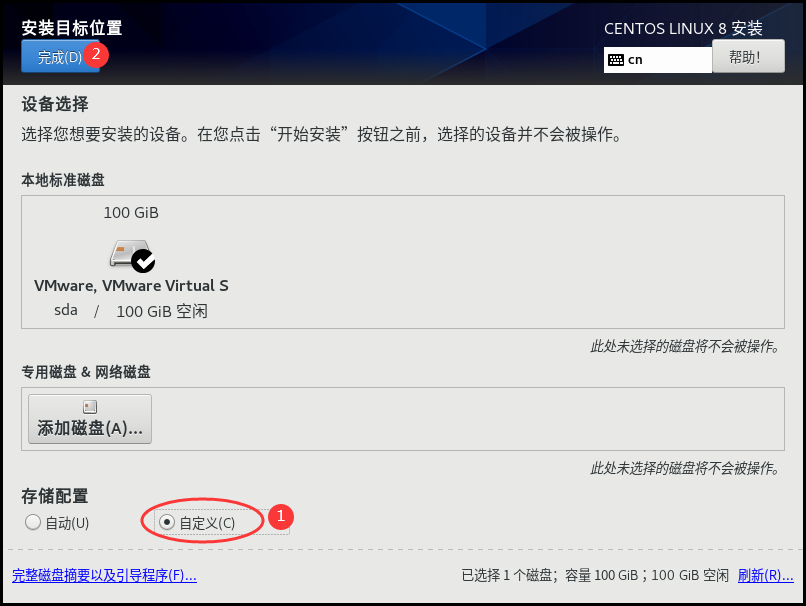

点击+添加挂载点/(容量如果不填写,则将全部剩余可用空间分配此挂载点)

点击+添加挂载点swap
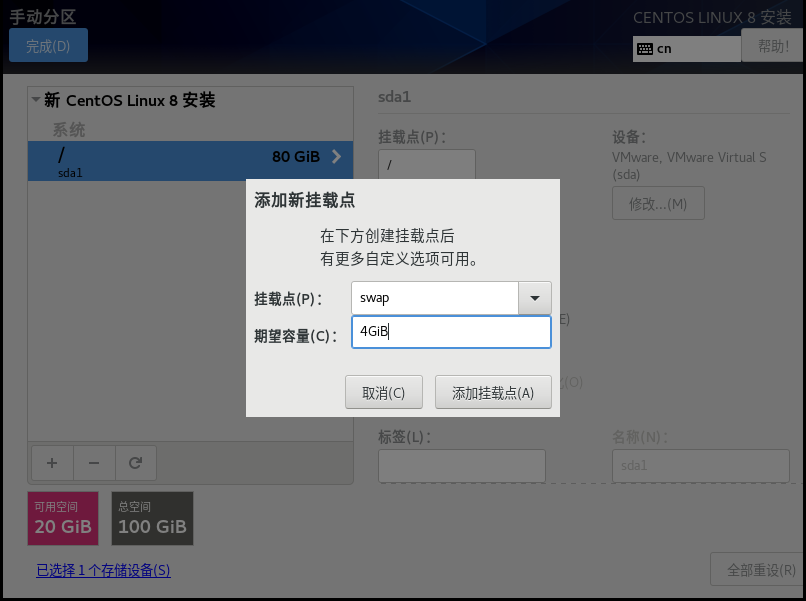
点击+添加挂载点boot
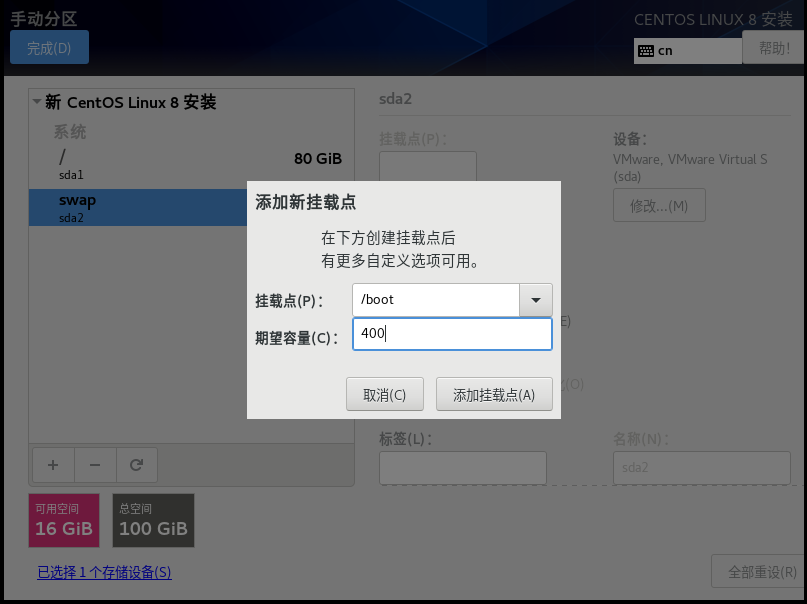
手动分区完成
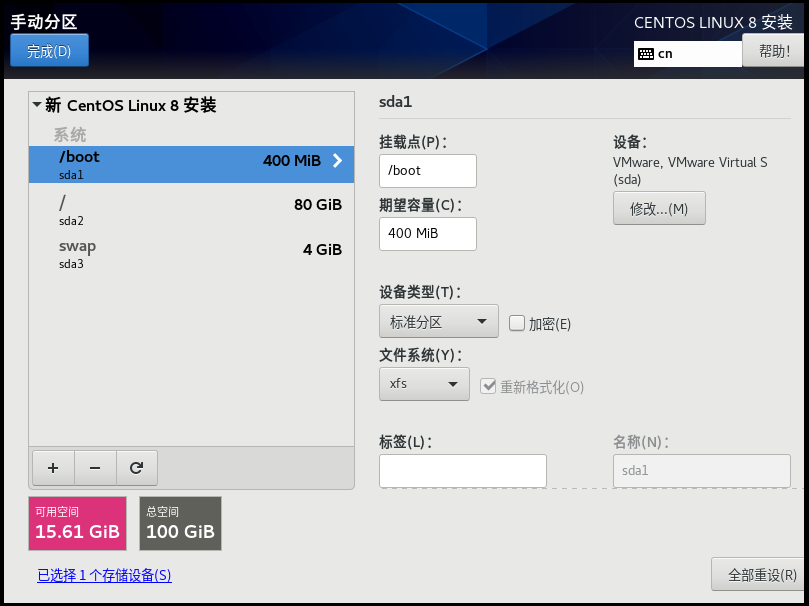
接受更改
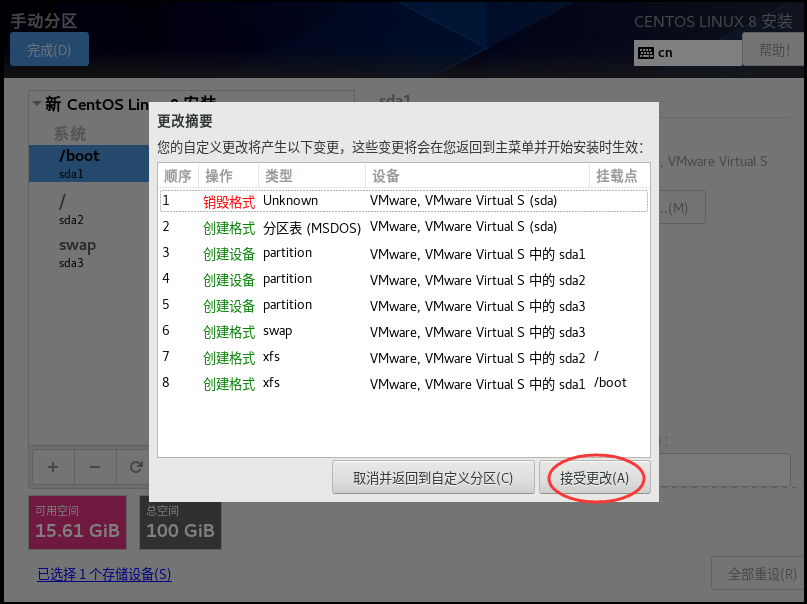
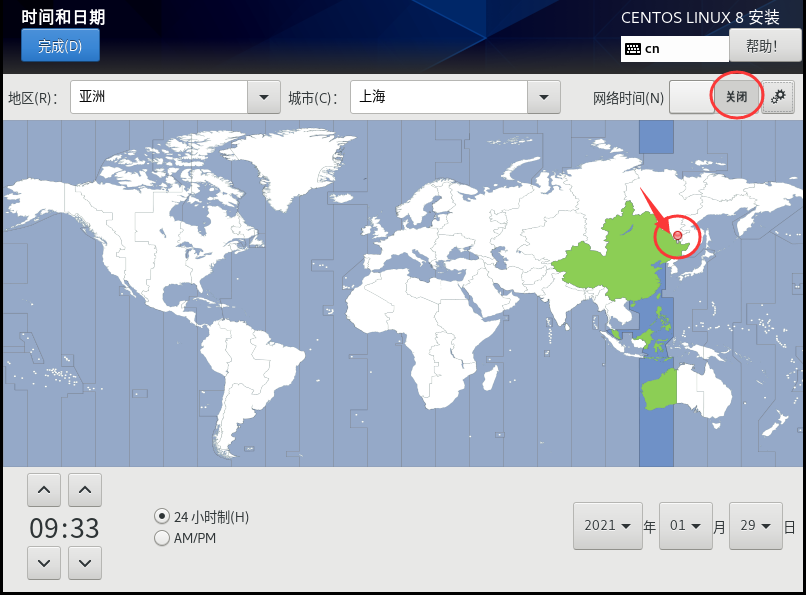
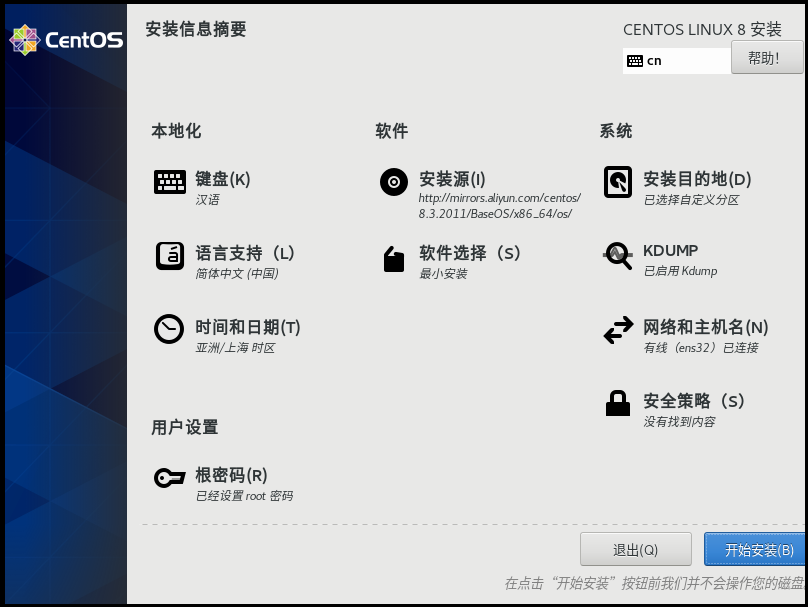
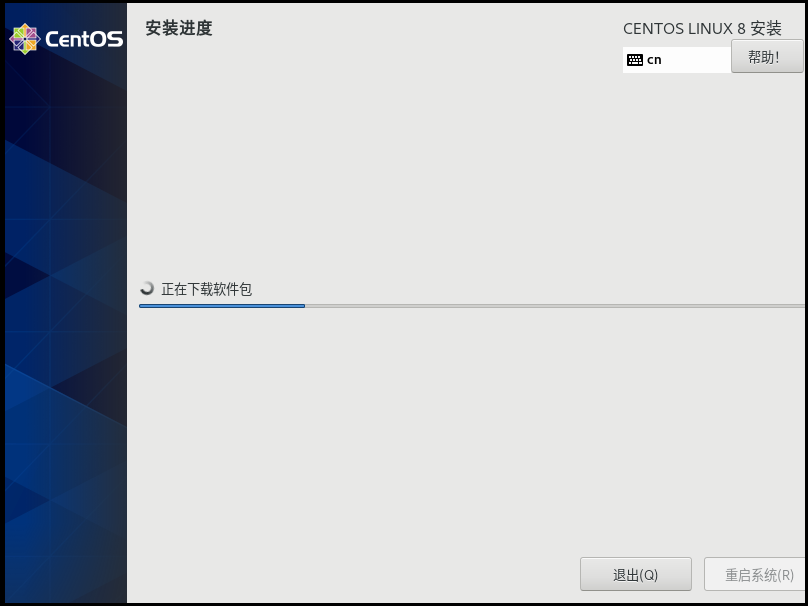
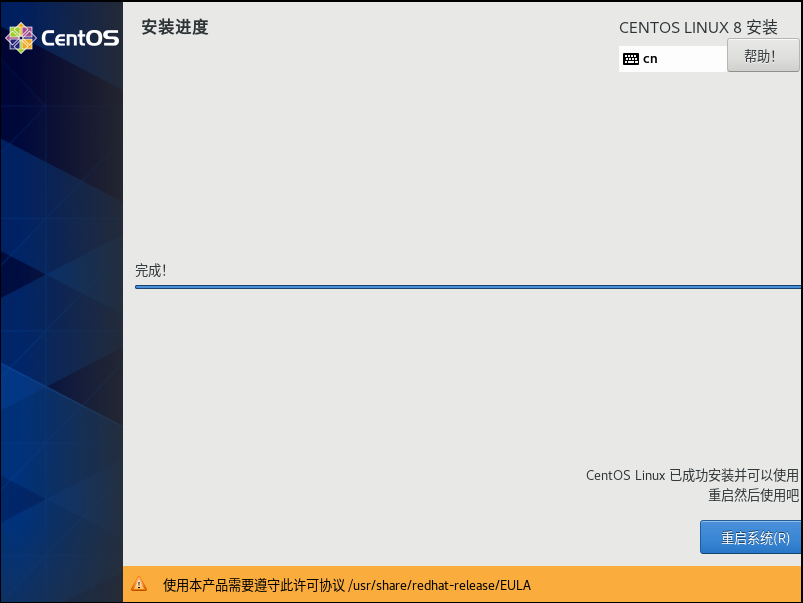
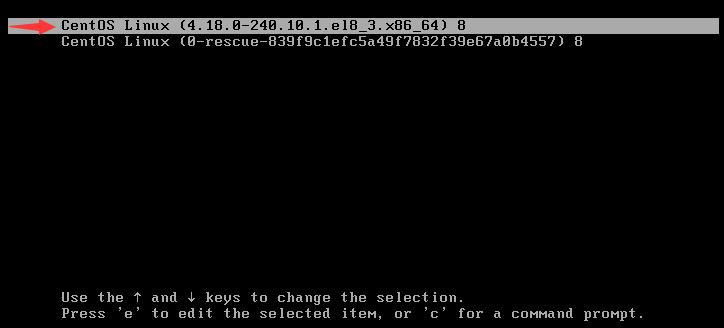
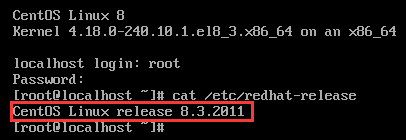
不能直接克隆 (IP、MAC、。。。等相同,要删除虚拟机里特有的内容)
设置虚拟机网络:从菜单【编辑】->【虚拟网络编辑器...】
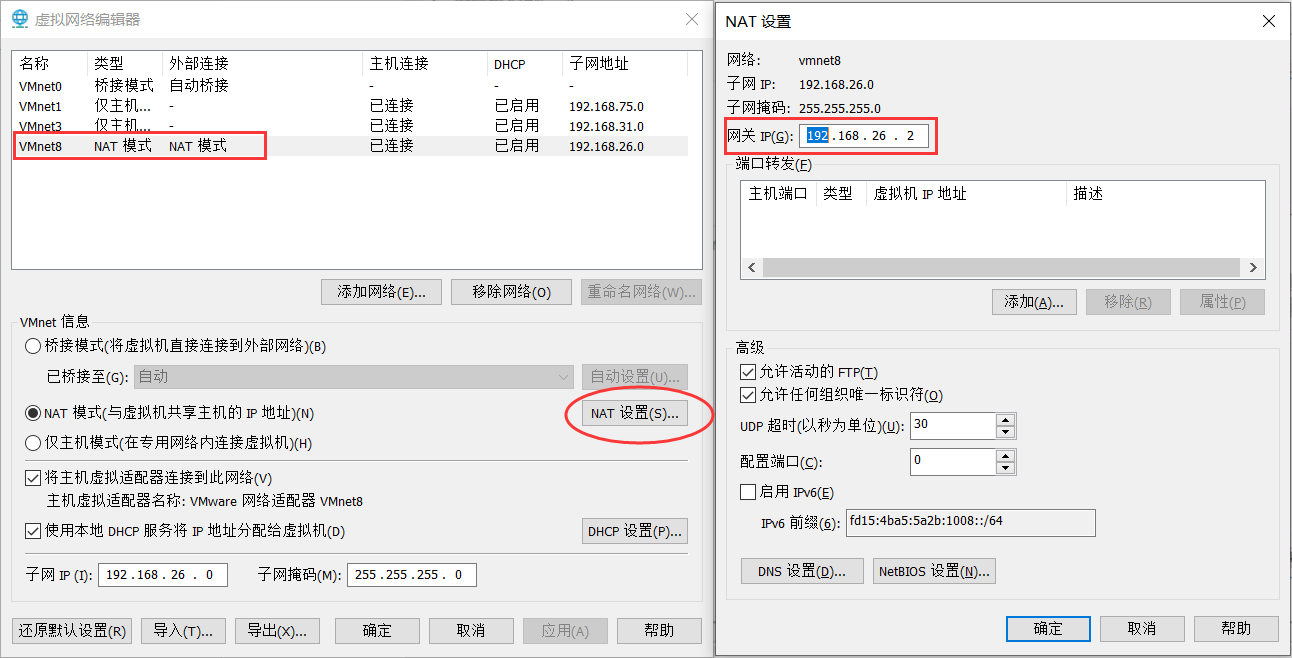
删除网卡配置信息IP、MAC、UUID
查看/etc/sysconfig/network-scripts目录下是否有ifcfg-ens*文件(windows主机下一般是ifcfg-ens32)
ls /etc/sysconfig/network-scripts
vi /etc/sysconfig/network-scripts/ifcfg-ens32
只需要保留以下信息
TYPE=Ethernet
BOOTPROTO=dhcp
NAME=ens32
DEVICE=ens32
ONBOOT=yes
删除ssh的key文件:/etc/ssh/ssh_host_*
rm -rf /etc/ssh/ssh_host_*
清空/etc/machine-id
cat /dev/null > /etc/machine-id
至此,完美成功完成CentOS-8.3.2011服务器虚拟机模板制作。原文:https://www.cnblogs.com/sw-blog/p/14394949.html